第一篇:开发环境的搭建
第二部分
说明:如果你想快速搭建的话,可以直接点击下载all-in-one 版本的lomboz3.2
平台环境及插件要求
Windows XP SP2
Laptop with Java VM 1.4.2 installed.
Current Release build of SWT Designer ,V6.0 & V5.1.x ,Window Builder Pro 3.2.x SDK.
org.objectweb.lomboz-and-prereqs-R-3.2-200610201336.zip
apache-tomcat-5.0.28.exe
tomcatPluginV31.zip
download available in local file system.
下载及安装
上述文件除了org.objectweb.lomboz-and-prereqs-R-3.2-200610201336.zip外,在我的上一篇文章中都曾经提及其对应的下载地址及安装,点击此地址查看其他软件的下载地址及安装过程,在这里就不再详细说明了。
点击此地址下载lomboz3.2插件
lomboz插件的安装
把下载下来的文件org.objectweb.lomboz-and-prereqs-R-3.2-200610201336解压到F:\hongjun\myPlugins\J2EE\lomboz3.2\org.objectweb.lomboz-and-prereqs-R-3.2-200610201336
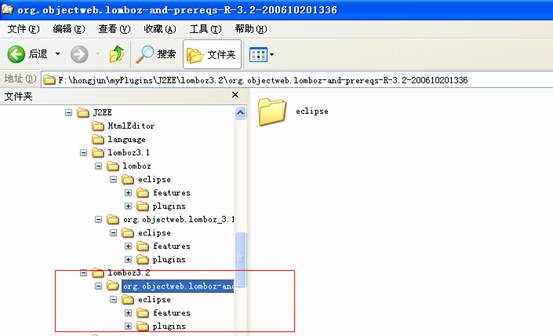
使用links方式安装:
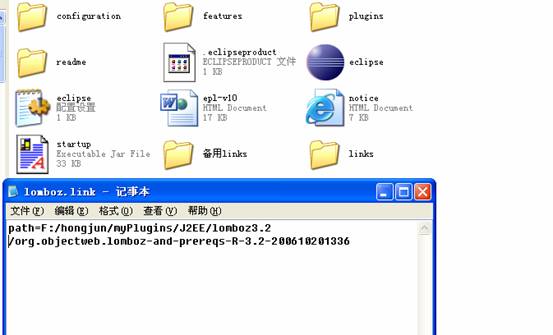
重新启动eclipse,如下图,首先是选择好自己的workspace然后进入welcome页面,关闭welcome页面。看到tomcat菜单,见下图中的标记。
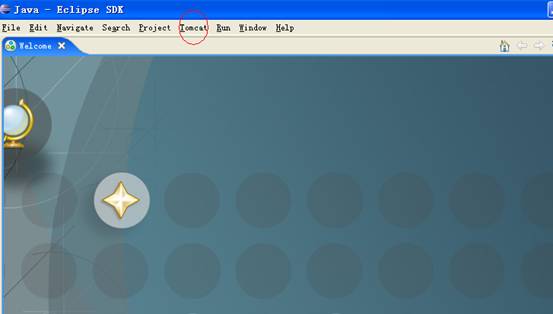
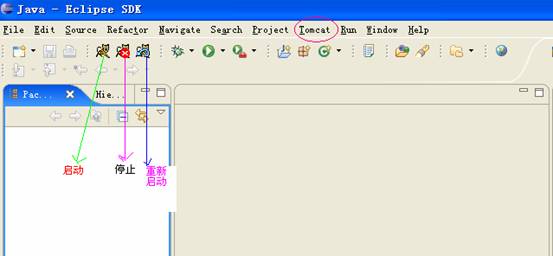
注意 : 在安装 LOMBOZ 之前先检查 Eclipse版本,LOMBOZ 的版本要和你的 SWT Designer ,V6.0 & V5.1.x ,Window Builder Pro 版本相对应。 一般来说相同版本号的才比较兼容。 即:3.2 的 SWT Designer ,V6.0 & V5.1.x ,Window Builder Pro 对应插件就装 3.2 的 Lomboz ; Eclipse3.2 其对应插件为 lomboz.3.2 ,这样不容易出错,下载时最好认真阅读网站上的说明,否则有时安装总会出现莫名其妙的问题,浪费时间。
另外,安装完 lomboz 插件以后,打开 SWT Designer ,V6.0 & V5.1.x ,Window Builder Pro,在【 Window 】 -> 【 preferences 】 左侧菜单上看不到 lomboz 节点了,在 SWT Designer ,V6.0 & V5.1.x ,Window Builder Pro 的早期版本(3.1 及以前版本)中可以看到 lomboz 选项,但是从 3.2 版本及以后就看不到 lomboz 这个选项了。在new一个项目时,出现下图所示多出的j2ee,ejb等说明lomboz安装成功了。
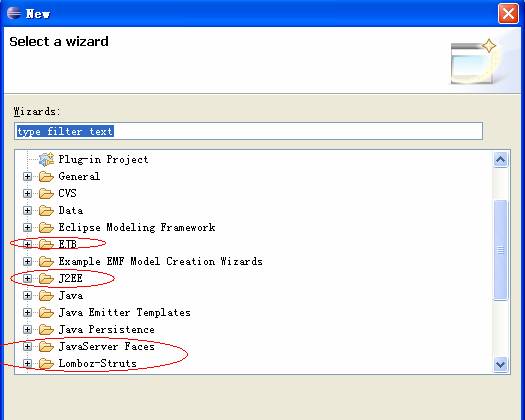
Tomcat 的配置:
(1)eclipse中java运行环境的配置
在eclipse主窗口中,window->preferences->java->installed JREs,选我们已经安装的j2sdk(jdk1.5.0_10)
(2) 配置 Tomcat 插件
在eclipse主窗口中,window->preferences->tomcat,tomcat version 选 version 5.x(我们安装的版本),tomcat home处填我们安装tomcat的路径,这里就是F:\hongjun\Tomcat 5.0。
切换到Advanced选项,在tomcat base处再填我们安装tomcat的路径,这里就是F:\hongjun\Tomcat 5.0。
切换到JVM Setting选项,确定jre是你已经安装的j2sdk版本,我们这里选jdk1.5.0_10。
最后按apply按钮,然后在ok。如图:
检查配置是否成功,只需在eclipse主窗口中,按tomcat运行按钮,然后在浏览器里的地址栏里输入http://localhost:8080/,如果出现tomcat的页面,那就证明配置成功了。
重新启动你的eclipse,到这里 , tomcat插件已经安装成功 ! 见下图:
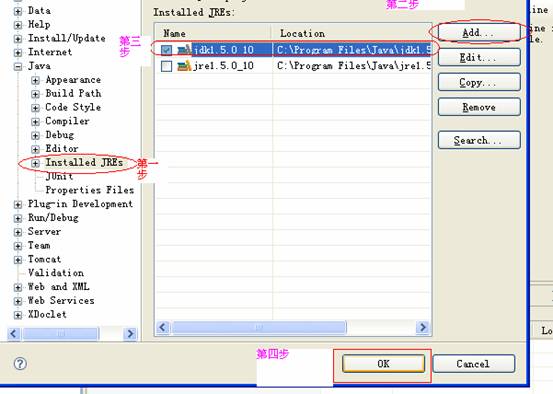
Tomcat的配置见下图:
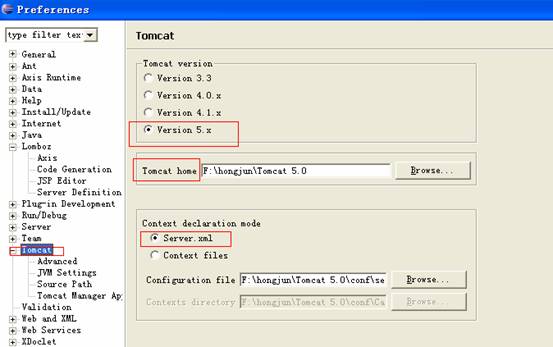
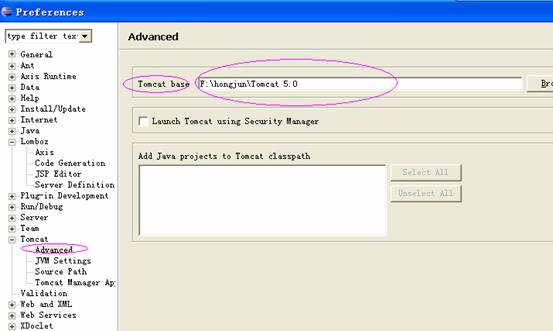
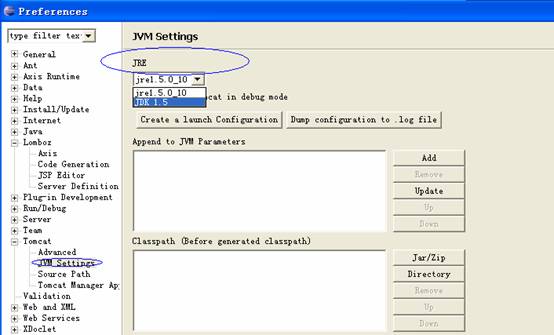
最后配置时不要忘了点apply并点击okay。
点击第一个小猫图标(第一个是启动,第二个是关闭,第三个是重新启动)可以看到如下信息,则说明tomcat插件安装成功。
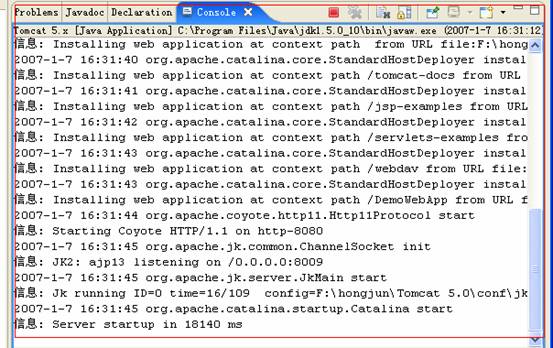
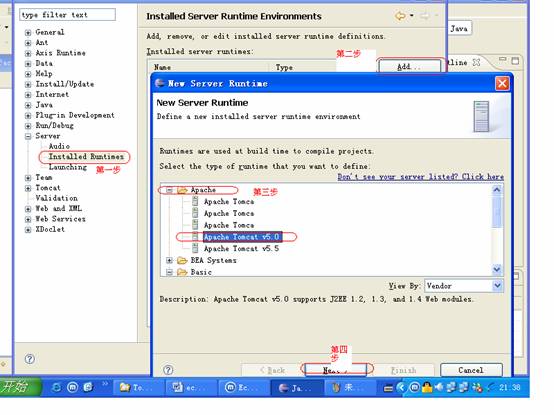
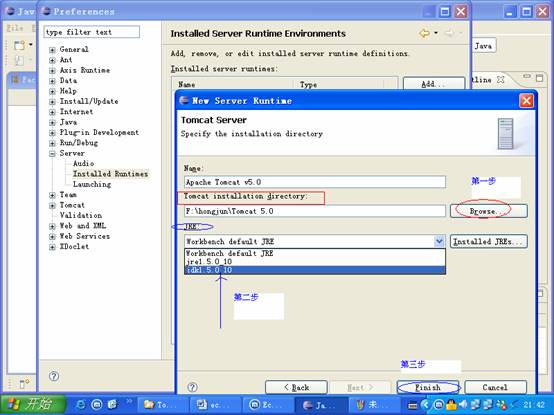
这样你的Tomcat 和 Lomboz安装配置就OK了。
现在,你就可以试着编写一个Jsp文件了!
具体过程参考:使用eclipse 3.2.x 的朋友可以参考:
用Lomboz for Eclipse3.2构建J2EE项目1及用Lomboz for Eclipse3.2构建j2ee项目2
使用eclipse3.1.x的朋友可以参考:
用Lomboz Eclipse构建J2EE项目1和用Lomboz Eclipse构建J2EE项目2
在以上两篇文章中主要讲述了eclipse+lomboz+tomcat服务器的使用,在后续的文章中我会讲述在eclipse3.2和lomboz3.2中如何使用resin服务器,因为在eclipse3.2+lomboz3.2中server中并没有提供resin,因此我们如果想使用resin的话,需要专门安装一个插件——这样我们可以顺利地在lomboz3.2+eclipse3.2中使用resin了。如果你对本系列文章感兴趣的话,欢迎你继续关注我的下一篇文章Eclipse下的j2ee开发:如何在elipse3.2+lomboz3.2中使用resin服务器。
使用
<o:p>Eclipse3.2.x+WTP1.5.x的朋友,可以参考
使用WTP来构建你的WEB应用程序(一) 和使用WTP来构建你的WEB应用程序(二)
http://www.blogjava.net/hongjunli/archive/2006/10/22/76598.html
http://www.blogjava.net/hongjunli/archive/2006/10/22/76596.html</o:p>
分享到:






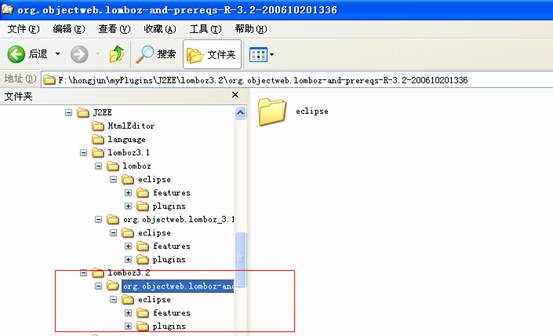
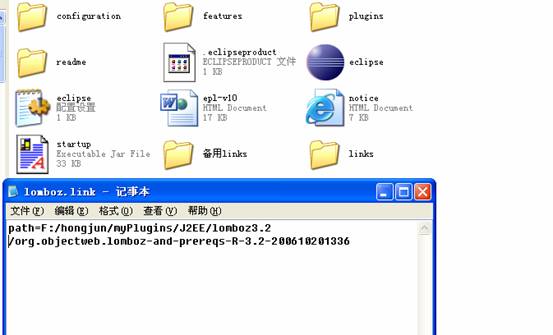
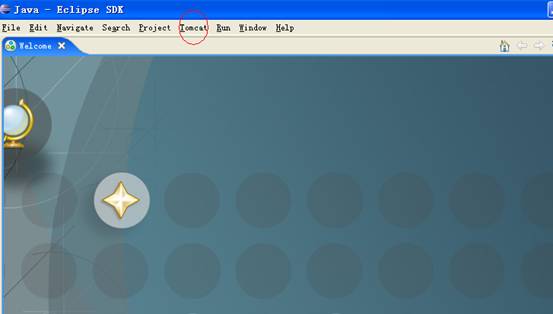
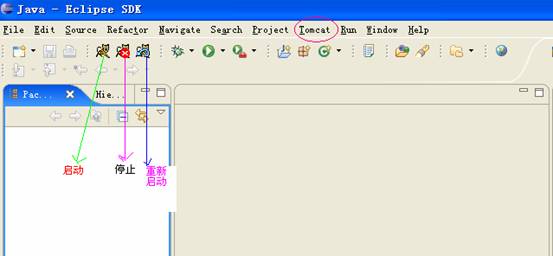
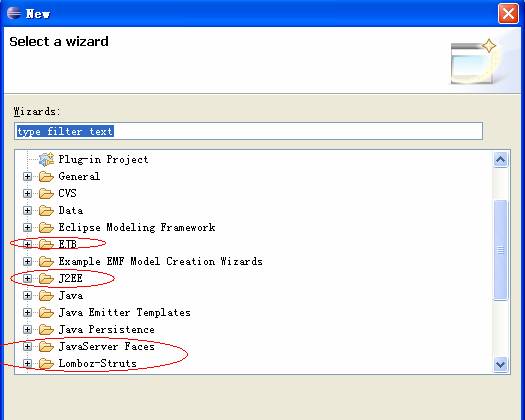
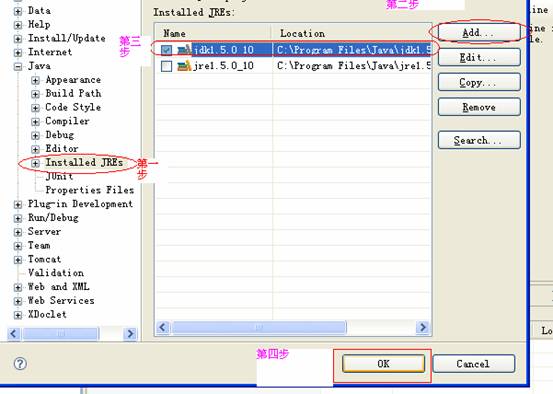
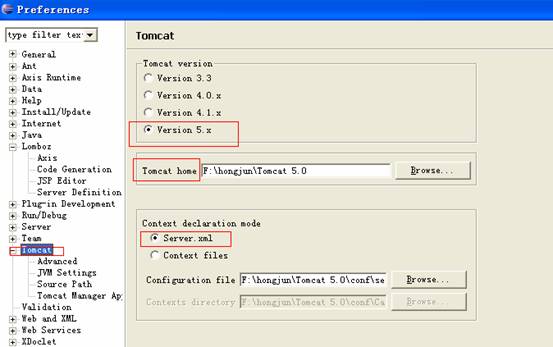
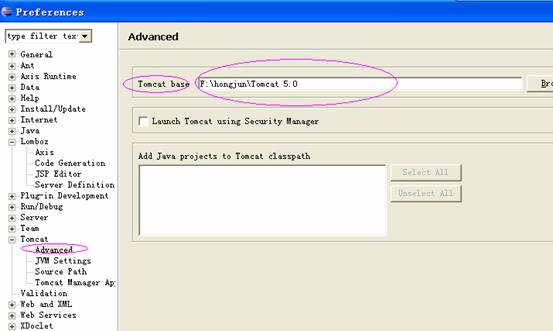
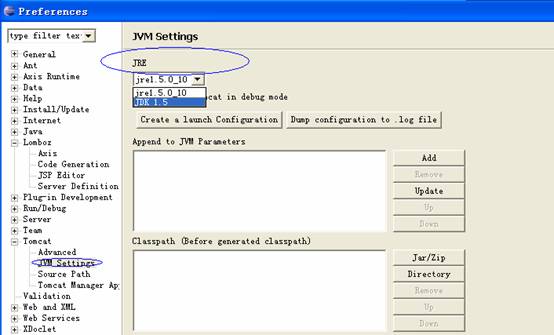
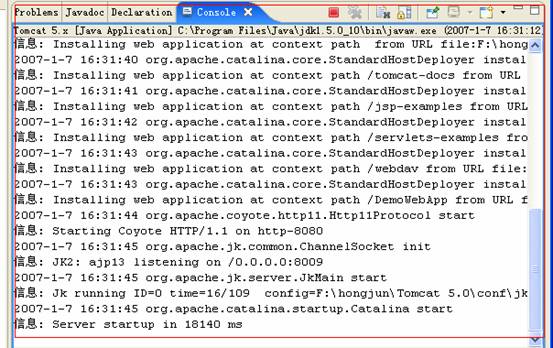
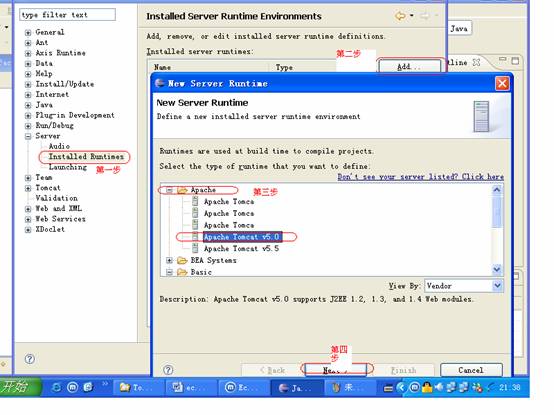
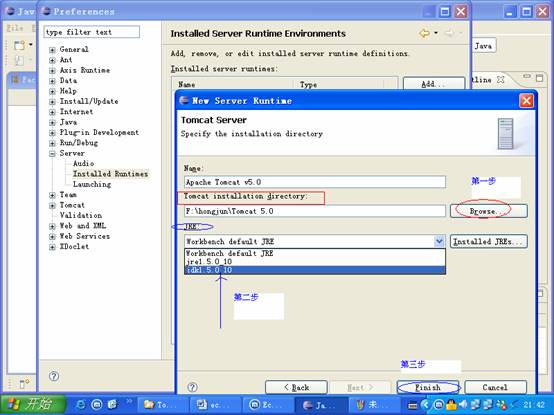



相关推荐
### 使用Eclipse开发J2EE应用的关键知识点 #### 一、Eclipse简介及优势 - **Eclipse**:是一款开源的集成开发环境(IDE),由IBM支持并开发,旨在为Java开发者提供一个全面且功能丰富的开发平台。自推出以来,...
### 搭建Eclipse+MyEclipse+Tomcat开发环境及开发J2EE的第一步 #### 一、安装JDK **1.1 下载与安装** 首先,需要下载适用于您系统的JDK版本。本教程中使用的是JDK 5.0。下载链接为:<http://java.sun....
创建J2EE应用程序的第一步是配置Eclipse。你需要下载并安装Eclipse IDE for Java EE Developers版本,确保包含了J2EE开发所需的工具。然后,通过Eclipse的"Help" -> "Eclipse Marketplace"或"Install New Software...
在开始配置Eclipse进行J2EE开发之前,需要准备一系列必要的软件工具,并确保这些工具正确安装及配置。以下是根据提供的文件信息整理出的具体步骤: ##### **1. 准备所需软件** - **j2sdk1.4.2_06**:这是Java 2 ...
精通J2EE——Eclipse+Struts+Hibernate+Spring...pdf电子书, 包含所有18个章节的完整版, 美中不足的是扫描质量不是很高,且是第一版的,不是目前最新的第二版! 请看清楚了再下,免得后悔! 共有两个部分-这个第一部分!
第一步是下载Eclipse IDE for Java EE Developers,这是专为Java企业级应用设计的版本,包含了开发Web应用所需的插件。你可以从官方网站http://www.eclipse.org/downloads/获取最新版本,例如Eclipse 3.4(Ganymede...
构建J2EE环境的第一步是安装J2EE插件,Eclipse本身就包含了Java开发的支持,但为了J2EE开发,我们需要安装Web和Java服务器相关的插件,例如Eclipse Web Tools Platform (WTP)。可以通过Eclipse的内置软件更新功能...
这个系列的第一部分将专注于Struts2框架的搭建,为后续的开发工作打下基础。 首先,我们需要了解Struts2框架。Struts2是一个强大的MVC(Model-View-Controller)框架,它提供了结构化的Web应用程序开发方式,帮助...
### J2EE从入门到精通第1讲:搭建Eclipse+MyEclipse+Tomcat开发环境 #### 一、安装JDK **JDK (Java Development Kit)** 是Java开发工具包,是编写Java应用程序的基础。它包含了Java运行环境(JRE)、Java虚拟机(JVM)...
#### 2. Java2核心技术,卷II:高级特性(原书第7版) - **书籍简介**:本书由Cay S. Horstmann与Gary Cornell共同编写,是Java领域的权威教材之一。第七版进一步更新了内容,增加了对Java 5新特性的详细介绍。 - *...
《Java.Web应用开发.J2EE和Tomcat第2版》这本书深入探讨了使用Java技术进行Web应用程序开发的方法,特别是结合J2EE(Java 2 Platform, Enterprise Edition)和Tomcat服务器的相关知识。J2EE是Java平台的一个版本,...
2. **更新设置**:为了保持软件的最新状态,可以在“Help”菜单下选择“Check for Updates”,检查并安装Eclipse的更新。 3. **JRE配置**:在“Window”菜单下选择“Preferences”,然后导航至“Java”>“Installed ...
2. **Web组件**:这部分可能详细讲解了Servlet、JSP(JavaServer Pages)和JSF(JavaServer Faces)等Web开发技术。Servlet是Java实现服务器端动态处理的核心,JSP则将呈现逻辑与业务逻辑分离,而JSF提供了一种组件...
第1章 java ee应用和开发环境 1 1.1 java ee应用概述 2 1.1.1 java ee应用的分层模型 2 1.1.2 java ee应用的组件 3 1.1.3 java ee应用的结构和优势 4 1.1.4 常用的java ee服务器 4 1.2 轻量级java ee应用相关...
- **定义**:J2EE(Java 2 Platform, Enterprise Edition)是一种基于Java的平台标准,专为开发企业级应用而设计。 - **历史背景**:1993年,James Gosling等人在Sun Microsystems开发了一种称为Oak的编程语言,后...
Java 企业版(Java 2 Platform, Enterprise Edition,简称 J2EE)是一个由 Sun Microsystems(现已被 Oracle 收购)开发的开放标准,用于构建分布式、多层的企业级应用程序。J2EE 提供了一个全面的框架,支持服务器...
#### 第一章 概述 - **目的**:本规范旨在标准化GDCCMS项目的开发流程,通过规范化软件工程实践,提升开发效率,确保代码质量,促进团队协作,使软件产品更易于维护与升级。 - **面向范围**:适用于所有参与GDCCMS...
本篇将详细探讨"1j2ee环境搭建之开发工具"的相关知识点,帮助你顺利进行Java EE项目的开发工作。 首先,Java EE环境的搭建主要涉及以下几个步骤: 1. **JDK安装**:Java Development Kit(JDK)是Java编程的基础,...
2. **JST**:提供对J2EE组件的开发支持,包括EJB、Web服务、应用服务器配置等。 在Eclipse中,开发者可以: - 创建J2EE项目,选择项目类型(如Web项目、EJB项目)。 - 使用内置的编辑器编写Java代码、JSP页面和XML...